Как сделать листающиеся обои
Хотите чтоб на экране блокировки Huawei Honor обои автоматически менялись, но не знаете как это сделать? На этой странице вы найдете подробную инструкцию как настроить автоматическую смену обоев экрана блокировки на Хонор 9 и подобных Андроид смартфонах и планшетах. В основном при покупке смартфонов Huawei Honor по умолчанию уже включена смена обоев в автоматическом режиме. Но возможно вы случайно или по какой то причине отключили данную функцию или после обновления Андроид смена обоев на экране блокировки пропала. Так же можно включать или отключать автоматическую смену обоев на рабочем столе смартфона Honor, если вы искали это, то смотрите по этой ссылке. При желании можно в настройках указать какие картинки или фотографии и с какой папки менялись на экране блокировки, а так же удалять родные картинки и запретить обновлять и загружать картинки в папку откуда показываются на заблокированном экране смартфона.
Чтоб обои на экране блокировки Honor менялись автоматически делаем следующее:
На заблокированном экране делаем свайп снизу вверх, то есть тянем от нижнего края экрана вверх и видим меню для доступа к различным полезным функциям. (Внимание! чтоб открыть это меню не нужно полностью разблокировать экран, а просто нажимаем на кнопку "питание/включение" чтоб смартфон проснулся и не разблокировывая тянем от нижнего края вверх.)
В открывшемся меню убираем паузу с смены слайдов после чего вы увидите как обои на заблокированном экране меняются после каждого включения.

Таким способом мы просто включаем или выключаем смену обоев на экране блокировки Хуавей Хонор, но вы можете настроить какие картинки или фотографии и с какой паки будут показываться на экране блокировки. Так же можно удалить ненужные родные картинки и запретить загружать новые, как это делается смотрите ниже.
Давайте посмотрим где в настройках Honor выбрать картинки и фотографии которые будут автоматически меняться на экране блокировки, а так же как удалять уже имеющиеся родные и запретить загружать новые.
Чтоб удалить родные картинки или добавить свои картинки на экран блокировки Huawei Honor открываем на смартфоне галерею или любой проводник, но удобно с галереи и находим папку "Разблокировка журнал" в нем удаляем ненужные, а при необходимости добавляем свои.
Чтоб полностью запретить загрузку новых картинок в журнал разблокировки и запретить удаление других имеющихся:
Открываем "Настройки".
Находим пункт "Безопасность и конфиденциальность".
Далее пункт "Блокировка экрана и пароли".
Далее выбираем пункт "Разблокировка журнал". (В этом меню можно еще настроить "Стиль экрана блокировки".)
В открывшемся меню можно настроить "Подписки", включать или отключать "Автообновление по Wi-Fi" это когда картинки в папке после обновления добовляются или настроить "Автоудаление изображений старше 3 мес." кроме тех которые вы добавили в журнал разблокировки или отметили как понравившееся.
Добавить отзыв, дополнение к статье или полезный совет по теме страницы.
Как на Хонор и Хуавей сделать меняющиеся обои? Многие пользователи не хотят иметь стандартную тему, что имеется у большинства. В телефонах Honor с оболочкой EMUI имеется несколько функций, позволяющих сделать оформление самостоятельно. Например, вы можете скачать отдельную тему или настроить автоматическую смену обоев на рабочем столе.

Автоматическая смена обоев Huawei/Honor
Каждый раз, когда пользователь разблокирует экран устройства, будут демонстрироваться новые картинки или фотографии. Чтобы включить подобную функцию, нужно:
- Заблокировать смартфон и свайпом вверх вытащить скрытое меню.
- Отключите режим паузы слайдов.
- Снова заблокируйте телефон и проверьте работу включенной функции.
Чтобы остановить подобный показ обоев, необходимо снова вызвать это же меню и нажать кнопку паузы.
Как настроить обои на экране блокировки Huawei
Выяснив, как поставить меняющиеся обои на Хоноре и Хуавей, стоит разобрать, как можно настроить демонстрацию. Поменять картинки на новые или удалить/вернуть имеющиеся можно по инструкции:
Если вы хотите отключить загрузку новых обоев, то сделайте следующее:
Как установить меняющиеся обои на экран блокировки Huawei/Honor
Если вы хотите поменять изображения или добавить собственные фотографии, то воспользуйтесь стандартной галереей в смартфоне. Также вы можете сделать это через файловый менеджер. Функция меняющихся картинок на экране блокировки поддается настройке, вы можете:
В случае остановки демонстрации проверьте параметр автообновления в разделе подписок.

Обои на экраны мобильных телефонов перекочевали с рабочих столов персональных компьютеров. Они предназначены для украшения картинки, а также придания индивидуальных черт устройству. Обычно поставить картинку на экран смартфона не представляет каких-либо серьезных сложностей. А также заменить ее на новую, когда старая наскучила. Но мобильная техника продолжает развиваться. В нее внедряются различные решения. В том числе и меняющиеся обои.
Для чего это нужно? Автоматическая смена обоев позволяет избавить владельца мобильника от необходимости замены собственными силами. Это очень удобно, согласитесь. Единственная проблема – не все знаю, как можно активировать подобный функционал. Например, включить автоматическую смену обоев на Honor, Huawei. Именно про это и пойдет речь в данной статье.
Производитель этих мобильных устройств добавил несколько инструментов, позволяющих выполнить включение нужного функционала. Расскажем о них более подробно.
Смена картинок при экранной разблокировке
Суть этой возможности сводится к следующему: каждый раз, когда владелец смартфона выполняет разблокировку своего гаджета, на его экране будет появляться новое изображение. Естественно, подходит, как для Honor, так и для родственных Huawei. Нужные установки делаются так:
- Изначально техника блокируется классическим образом.
- Дальше – активируется скрытое меню. Что это? Это специальный функционал, доступный пользователю в режиме блока. Для получения доступа к этому меню достаточно провести пальцем по экрану снизу в верх.
- В доступном перечне находим режим паузы слайдов. И деактивируем его.
Все готово. Можно проверять полученный результат.
Редактирование режима смены
Итак, на экран блокировки поставить автоматическую смену достаточно просто. Это подтверждает описанный выше способ. Но и здесь некоторые люди испытывают чувство неудовлетворения. Например, им не нравятся предлагаемые картинки. К счастью, существует возможность внесения корректировок в этот режим:
Еще один важный вопрос – откуда вообще изображения появляются в этой папке? Дело в том, что операционная система мобильного устройства периодически выходит в Сеть и подкачивает их со специального сервера. Если вас это не устраивает, то такую функцию можно деактивировать:
Выбор определенной тематики
Одним людям нравятся автомобили, другим – природа, третьим красивые девушки. Существует возможность сделать установку определенной тематики. В таком случае система начнет скачивать из Сети только подходящие под нее картинки. Делается это просто:
Использование специального приложения
Если изначально встроенные инструменты вас не устраивают. То всегда есть возможность скачать специальные приложения, решающие эту проблему:
После запуска программы будет доступна одна папка. В ней – шесть уже предустановленных вариантов. Конечно, это мало. Но ведь можно использовать собственные изображения! Для этого просто кликаем пальцем по большой кнопке с плюсиком. И выбираем папочку из памяти телефона.
Опять же, не обязательно использовать все фотки из выбранной папки. Ее нужно открыть и просто отметить нужные.

Чтобы не запутаться, обязательно присвойте новому альбому оригинальное название.

Дальше, чтобы программа начала использовать именно этот альбом, необходимо:

Выходим из приложения. Наслаждаемся результатом.
Как деактивировать эту функцию
Вполне логично, что после опробования этой возможности у некоторых владельцев телефонов Хонор и Хуавей возникает желание убрать ее. Например, считая, что батарея смартфона начинает быстрее садиться. Сделать это, опять же, не составляет особых проблем:
- Заблокировать мобильник;
- Открыть скрытое меню, проведя пальцем по экрану вверх;
- Кликнуть по иконке, которая выглядит как замочек;
- Отключить данную функцию.
Если же используется приложение, то нужно зайти в его настройки и передвинуть ползунок в неактивное состояние.
Важный момент
Некоторые пользователи пытаются таким образом настроить смену тем, сознательно добавляя в папку с аналогичным названием не самые стандартные варианты. Если система не может с ними работать, то и автоматическая смена обоев просто происходить не будет. Это следует понимать.
Если же желание использования нестандартной темы есть, но дополнительно хочется и сохранить выбранный вариант разблокировки, то нужно:
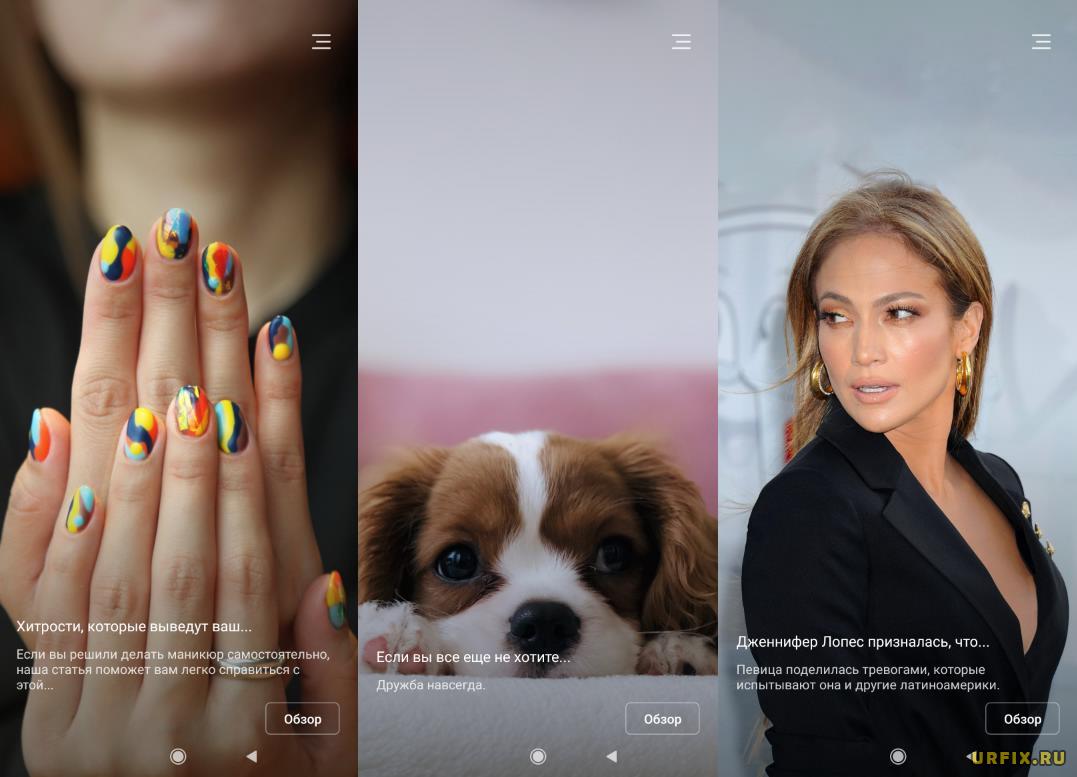
Карусель обоев — это приложение, позволяющее установить динамические обои на экране блокировки мобильных устройств Xiaomi под управлением Android. При каждом включении смартфона можно наслаждаться новыми фото, изображениями и картинками, которые экспортируются из альбома пользователя или с серверов Xiaomi, в зависимости от заданных настроек.
- Отключается интегрированная в приложение назойливая реклама, которая часто приводит к незапланированным переходам на публикуемые материалы;
- Регулярная активация приложения приводит к повышенному расходу заряда батареи;
- При включении функции импортирования обоев с серверов Xiaomi повышается расход трафика;
- Приложение занимает место в памяти мобильного устройства.
Как отключить Карусель обоев на экране блокировки Xiaomi:
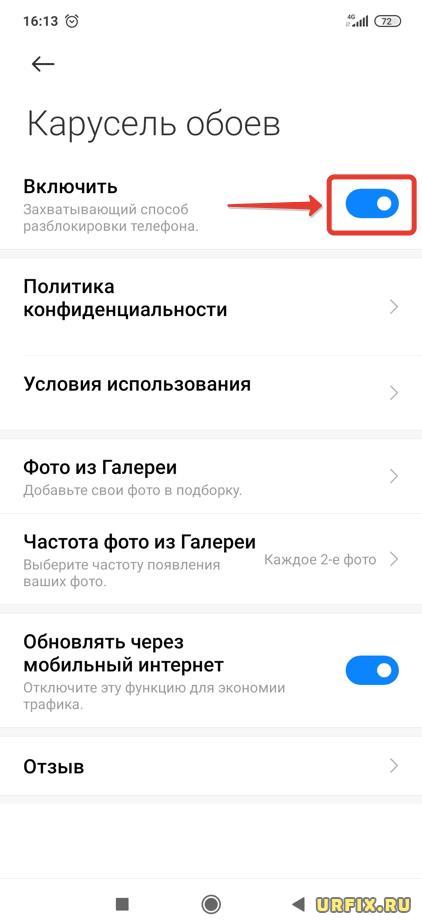
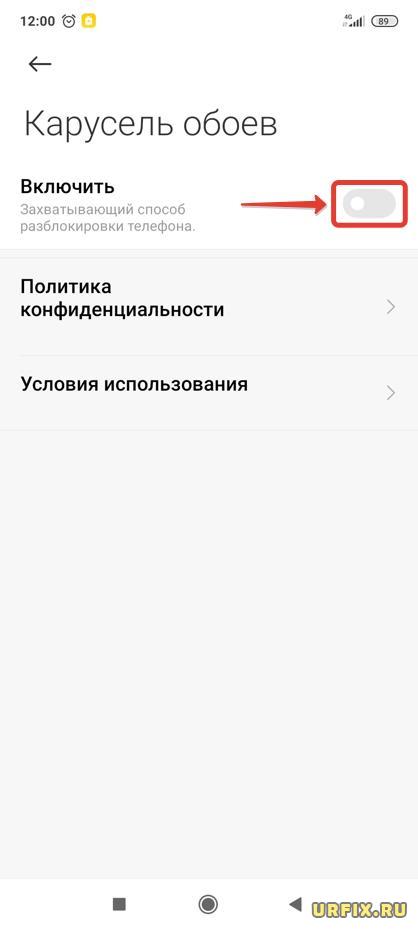
Как убрать Карусель обоев с экрана блокировки Xiaomi
Как убрать Карусель обоев с экрана блокировки – инструкция:
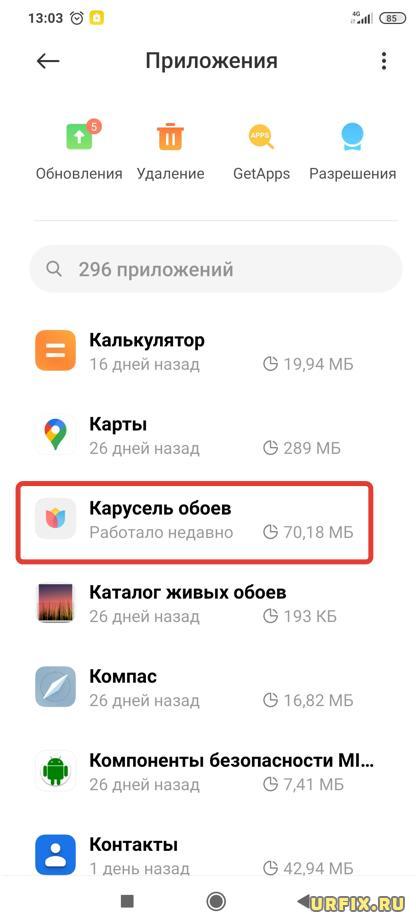
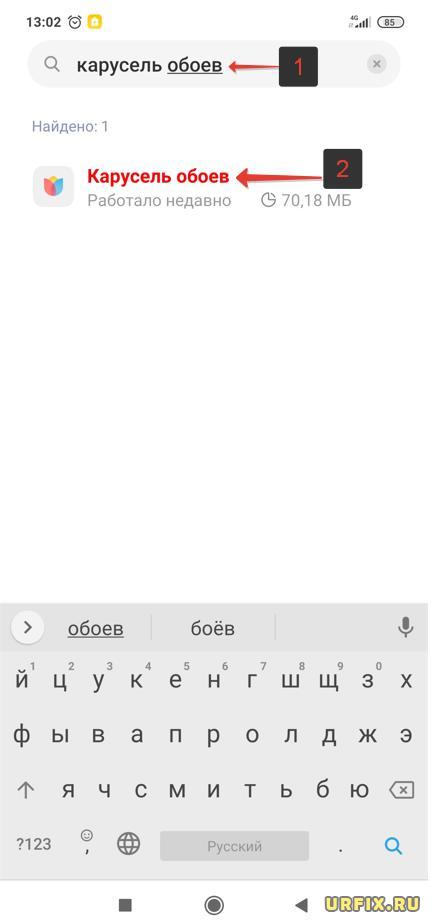
Как удалить Карусель обоев Xiaomi MIUI
Есть те, кому мало просто отключить приложение и они интересуются, как удалить Карусель обоев Xiaomi MIUI.
Если говорить об оболочке MIUI версии 12 и выше, то можно забыть об этой идее. В более ранних версиях карусель шла отдельным приложением, но на данный момент оно вшито в систему и является неотъемлемой частью.
Если же, на вашем смартфоне старая версия оболочки, то есть несколько действенных способов удалить Карусель обоев.
Как удалить Карусель обоев Xiaomi – способ №1:
Как решить проблему? Необходимо изменить регион, заданный в параметрах устройства, на другой. Какой именно, следует выяснить опытным путем.
Надеемся, данная статья помогла вам разобраться с тем, как убрать Карусель обоев с экрана блокировки смартфона Xiaomi Redmi Note под управлением MIUI Android.
Одним из ярких достоинств смартфонов Honor (Huawei) являются регулярно обновляемые снимки на экране блокировки телефона. Такие картинки скачиваются и обновляются в автоматическом режиме. И при активации телефона радуют глаз приятными визуальным контентом. Но что же делать, если данная функция у вас не работает? Ниже мы разберём, каким способом установить меняющиеся обои на вашем Хоноре, и что нам для этого понадобится.
Принцип работы меняющихся обоев на Honor
В настройках телефона вы сами можете выбирать, какие темы фотографий вы хотели бы видеть. Вы можете удалять не понравившиеся фото и добавлять свои, вносить нужные фото в список избранных, выбирать время их обновления. Разработчики предусмотрели эффект переполнения памяти гаджета, потому фотографии со сроком более 3 месяцев автоматически удаляются с памяти вашего девайса .
Способ сделать динамичные картинки на экране смартфона
Алгоритм включения изменяющихся картинок на главном экране Honor состоит в следующем:
- Активируйте ваш девайс, чтобы он находился в экране блокировки;
- Находясь на экране блокировки, выполните свайп на экране снизу вверх;
- Откроется меню различных вспомогательных функций;
- В открывшемся меню жмём на крайнюю левую кнопку (пауза слайдов).
Функция меняющихся фотообоев будет активирована, и вы будете видеть новые картинки после каждого включения вашего гаджета. Но это ещё не всё. Мы можем настроить отображение динамичного экрана в Хоноре так, как вам нужно. Разберём особенности настройки ниже.
Настроить смену изображений на Хоноре
Для настройки регулярной замены фотокарточек на смартфоне Honor необходимо выполнить следующее:
Даже самые красивые и оригинальные обои рано или поздно приедаются. В этом случае можно, разумеется, самостоятельно подбирать себе что-нибудь новенькое. А можно довериться одной из программ этого обзора, которые умеют регулярно устанавливать свежие изображения на рабочий стол вашего гаджета.
Muzei Live Wallpaper
Muzei — одно из самых популярных приложений в своей категории. Первоначально оно умело демонстрировать только картины знаменитых художников, но потом в программе появилась система плагинов, позволяющая подключать самые разные ресурсы в качестве источника картинок.


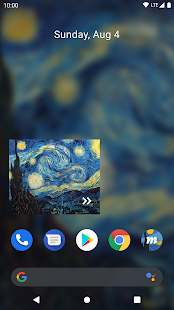




500 Firepaper
Фотосервис 500px знают все любители фотографии. Он объединил крупнейшее сообщество профессиональных фотографов, демонстрирующих здесь свои лучшие работы. Приложение 500 Firepaper умеет загружать снимки с этого сайта и автоматически устанавливать их в качестве фонов рабочего стола.







Daily Wallpapers from Bing
Поисковая система Bing не может похвастаться отличными результатами поиска, зато фоновые картинки там просто отличные. Данная программа поможет использовать эти изображения в качестве обоев рабочего стола Android.







Это совсем свежее приложение от компании Google. В нём вы найдёте постоянно обновляемую коллекцию обоев, разделённую на несколько категорий. Имеется функция автоматической ежедневной смены картинок. Обратите внимание, что на некоторых версиях Android поменять обои на экране блокировки можно только с помощью этой программы.







Wallpapers for Me
Создатели этой программы обещают нам огромное количество никогда не повторяющихся фоновых изображений, идеально подходящих под разрешение экрана вашего гаджета. Судя по многочисленным положительным отзывам пользователей, Wallpapers for Me действительно стоит попробовать в деле.
The Terra Collection
Приложение для ценителей завораживающих видов земной поверхности, снятых с высоты спутниковой орбиты. Оно включает в себя около 200 спутниковых снимков, которые вы можете автоматически менять с помощью программы Muzei, находящейся в этом обзоре на первом месте.
Tapet
В отличие от других приложений в этом обзоре, Tapet не скачивает обои из интернета, а генерирует их прямо на смартфоне. Специальные алгоритмы создают каждый раз новые обои в духе Material Design. В настройках вы можете активировать их автоматическую смену через заданные промежутки времени.
Читайте также:


